Windows10屏幕亮度无法调节的解决方法
时间:2017-04-06 来源:互联网 浏览量:
升级Win10有时会带来一些不可预知的问题,有时一些朋友发现在Win7/Win8.1升级到Win10后,屏幕亮度不能调节了,只能在固定的亮度下使用,那么这时该怎么解决呢?针对该问题小编整理了解决方法,大家可以参考尝试一下。
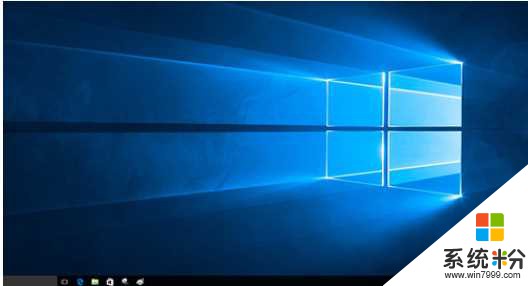
解决方法一:
• 首先,尝试在安全模式下将独立显卡驱动卸载,卸载后屏幕亮度可自由调节;
• 其次,查看设备管理器发现独立显卡驱动并未进行安装,当再次安装后是否能自由调节亮度。
以上不行再试方法二。
解决方法二:
• 右击“开始菜单”——选择“运行”——输入“regedit”,回车打开注册表,然后依次展开:
{HKEY_LOCAL_MACHINE\SYSTEM\ControlSet001\Control\Class\{4d36e968-e325-11ce-bfc1-08002be10318}
• 将0000和0001中的KMD_EnableBrightnessInterface2键值修改为0。
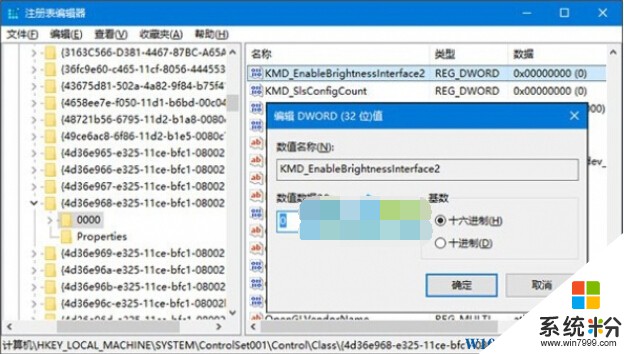
另,如果没有该键值,新建一个即可,类型为DWORD 。如果没有0001,只需修改0000中的键值即可。
• 修改完成后重启设备,再尝试能否调节亮度。
一般来说屏幕亮度无法调节大多和显卡驱动有关,如果是键盘功能键亮度无法调节,那么还需要安装热键驱动程序,可以到官方网站下载后安装。
我要分享:
相关教程
- ·windows10调亮度 Windows10屏幕亮度调节方法
- ·Win10怎么设置亮度?Windows10调节屏幕亮度的方法!
- ·win10笔记本屏幕亮度不能调节怎么办,win10笔记本调节屏幕亮度的方法
- ·windows10调节屏幕亮度找不到 如何在Win10中调整屏幕亮度
- ·win10电脑调节屏幕亮度在哪里 Win10笔记本电脑在哪里可以调节屏幕亮度
- ·台式win10怎么调节屏幕亮度 win10台式电脑怎么调节屏幕亮度
- ·桌面文件放在d盘 Win10系统电脑怎么将所有桌面文件都保存到D盘
- ·管理员账户怎么登陆 Win10系统如何登录管理员账户
- ·电脑盖上后黑屏不能唤醒怎么办 win10黑屏睡眠后无法唤醒怎么办
- ·电脑上如何查看显卡配置 win10怎么查看电脑显卡配置
win10系统教程推荐
- 1 电脑快捷搜索键是哪个 win10搜索功能的快捷键是什么
- 2 win10系统老是卡死 win10电脑突然卡死怎么办
- 3 w10怎么进入bios界面快捷键 开机按什么键可以进入win10的bios
- 4电脑桌面图标变大怎么恢复正常 WIN10桌面图标突然变大了怎么办
- 5电脑简繁体转换快捷键 Win10自带输入法简繁体切换快捷键修改方法
- 6电脑怎么修复dns Win10 DNS设置异常怎么修复
- 7windows10激活wifi Win10如何连接wifi上网
- 8windows10儿童模式 Win10电脑的儿童模式设置步骤
- 9电脑定时开关机在哪里取消 win10怎么取消定时关机
- 10可以放在电脑桌面的备忘录 win10如何在桌面上放置备忘录
win10系统热门教程
- 1 win7系统自动升级win10 win7怎样设置自动更新并升级至win10
- 2 windows10g教育版密钥 win10教育版产品密钥购买渠道推荐
- 3 Win10怎样一键返回以前的Windows版本 Win10一键返回以前的Windows版本的方法
- 4Windows 10系统对话框文字如何复制?
- 5旗舰版win7升级win10 win7旗舰版升级win10系统的注意事项
- 6win10怎样整理磁盘碎片?Win10整理磁盘碎片的方法!
- 7win10密码忘了怎么解除 开机密码忘了怎么办解除密码的方法
- 8w10电脑怎么打出特殊字符|w10系统输入特殊字符的方法
- 9win10任务垃圾卡顿解决方法 win10任务栏卡了怎么办
- 10Win10如何自定义缩放百分比? Win10设置自定义DPI缩放比例的方法
最新win10教程
- 1 桌面文件放在d盘 Win10系统电脑怎么将所有桌面文件都保存到D盘
- 2 管理员账户怎么登陆 Win10系统如何登录管理员账户
- 3 电脑盖上后黑屏不能唤醒怎么办 win10黑屏睡眠后无法唤醒怎么办
- 4电脑上如何查看显卡配置 win10怎么查看电脑显卡配置
- 5电脑的网络在哪里打开 Win10网络发现设置在哪里
- 6怎么卸载电脑上的五笔输入法 Win10怎么关闭五笔输入法
- 7苹果笔记本做了win10系统,怎样恢复原系统 苹果电脑装了windows系统怎么办
- 8电脑快捷搜索键是哪个 win10搜索功能的快捷键是什么
- 9win10 锁屏 壁纸 win10锁屏壁纸设置技巧
- 10win10系统老是卡死 win10电脑突然卡死怎么办
